De software installeren
ID veelgestelde vraag: 8200547500
Release datum: 08 juli 2009
Oplossing
Als u de printer via een computer wilt gaan gebruiken, moet u de stuurprogramma’s van de printer naar de vaste schijf van de computer kopiëren (installeren). Het installatieproces duurt ongeveer twintig minuten. (De installatietijd is afhankelijk van de computeromgeving of het aantal toepassingen dat moet worden geïnstalleerd.)
De onderstaande schermen zijn gebaseerd op het besturingssysteem Windows Vista Ultimate Edition (hierna "Windows Vista") en Mac OS X v.10.5.x.
IMPORTANT
- Sluit alle andere toepassingen voordat u de installatie start.
- Meld u aan als beheerder (of als lid van de beheerdersgroep).
- Wissel tijdens de installatieprocedure niet van gebruiker.
- U hebt mogelijk een internetverbinding nodig tijdens de installatie. Voor de verbinding gelden mogelijk kosten.
- Mogelijk moet u de computer tijdens het installatieproces opnieuw opstarten. Volg de instructies op het scherm en verwijder de Installatie-cd-rom (Setup CD-ROM) niet als de computer opnieuw wordt opgestart. Als de computer opnieuw is opgestart, wordt de installatie hervat.
- Mac OS 9, Mac OS X Classic-omgevingen of Mac OS X v.10.3.8 of eerder worden niet ondersteund.
Windows
NOTE
Als het dialoogvenster Nieuwe hardware gevonden (Found New Hardware) of Wizard Nieuwe hardware gevonden (Found New Hardware Wizard) wordt weergegeven:
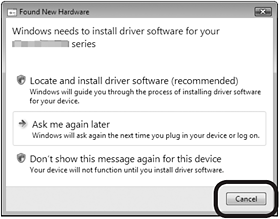
Dit scherm wordt weergegeven als u een USB-kabel op de printer aansluit voordat u de stuurprogramma’s installeert.
(1) Verwijder de USB-kabel die op uw computer is aangesloten.
Mogelijk wordt het dialoogvenster gesloten. Ga in dat geval verder vanaf 1.
(2) Klik op Annuleren (Cancel) om het dialoogvenster te verlaten.
(3) Ga verder vanaf 1.
- Voor Windows Vista/XP
Als u Internet Explorer 7 of hoger gebruikt, kunt u de webafdruksoftware Easy-Webprint EX gebruiken. U hebt een internetverbinding nodig voor de installatie. (U kunt deze software ook later installeren).
1. SCHAKEL DE PRINTER UIT (A).
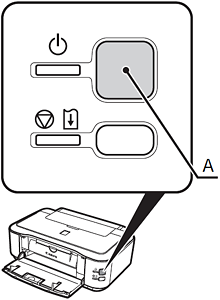
IMPORTANT
- Het apparaat blijft nog ongeveer 35 seconden geluid maken tot de printer wordt uitgeschakeld.
2. Schakel de computer in en plaats vervolgens de Installatie-cd-rom (Setup CD-ROM) in het cd-rom-station.
Het installatieprogramma wordt automatisch gestart.
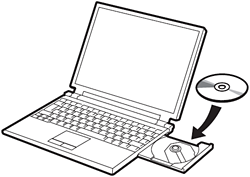
NOTE
- Als het programma niet automatisch wordt gestart, dubbelklikt u op het Cd-rom-pictogram in Computer of Deze computer (My Computer). Wanneer de inhoud van de cd-rom wordt weergegeven, dubbelklikt u op MSETUP4.EXE.
3. Windows Vista
Windows XP/2000 -> 4
Klik op Msetup4.exe uitvoeren (Run Msetup4.exe) in het scherm Automatisch afspelen (AutoPlay) en klik vervolgens op Doorgaan (Continue) in het dialoogvenster Gebruikersaccountbeheer (User Account Control).
Als het dialoogvenster Gebruikersaccountbeheer (User Account Control) later opnieuw wordt weergegeven, klikt u op Doorgaan (Continue).
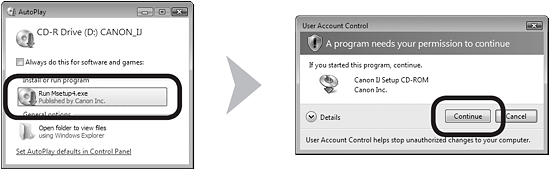
4. Selecteer uw regio en klik vervolgens op Volgende (Next).
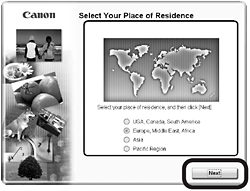
NOTE
- Als het scherm Taal selecteren (Select Language) verschijnt, selecteert u een taal en klikt u op Volgende (Next).
5. Selecteer een land of regio en klik vervolgens op Volgende (Next).
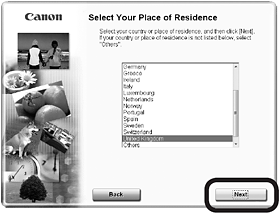
NOTE
- Het dialoogvenster wordt alleen weergegeven als Europa, Midden-Oosten, Afrika (Europe, Middle East, Africa) of Azië (Asia) in stap 4 in het dialoogvenster wordt geselecteerd.
6. Klik op Eenvoudige installatie (Easy Install).
De stuurprogramma's, toepassingen en online handleidingen worden allemaal samen geïnstalleerd.
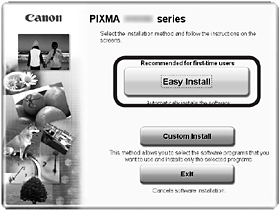
NOTE
- Als u bepaalde items wilt selecteren die u wilt installeren, klikt u op Aangepaste installatie (Custom Install).
7. Klik op Installeren (Install).
Volg de instructies op het scherm om door te gaan met de installatie.
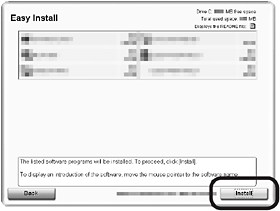
IMPORTANT
Voor Windows Vista/XP
- Als u Internet Explorer 7 of hoger gebruikt, kunt u de webafdruksoftware Easy-Webprint EX gebruiken. U hebt een internetverbinding nodig voor de installatie. (U kunt deze software ook later installeren.)
- Belangrijke informatie voor de installatie
- Printkop uitlijnen
Plaats een vel bijgeleverd speciaal papier (Matglans Foto Papier MP-101) in de achterste lade (A) en klik op Uitvoeren (Execute). Maak de bovenklep (B) niet open tijdens het afdrukken. Voor meer informatie raadpleegt u [ Papier plaatsen ].
Als u al ander papier hebt geplaatst, verwijdert u dit en plaatst u het papier MP-101.
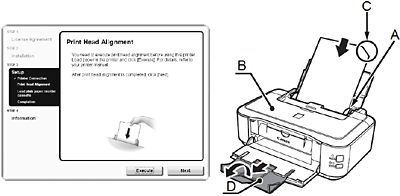
IMPORTANT
- Zorg dat u MP-101 gebruikt voor automatische uitlijning van de printkop.
- MP-101 kan niet worden ingevoerd vanuit de cassette. Plaats het papier in de achterste lade.
- MP-101 heeft voor- en achterzijden. Plaats het papier zodanig dat de afgesneden hoek (C) zich rechtsboven bevindt.
NOTE
- Zorg ervoor dat de verlenging van de uitvoerlade (D) is uitgeschoven.
Wanneer het weergegeven patroon (E) wordt afgedrukt, is het uitlijnen van de printkop voltooid.
Klik in Windows op Volgende (Next) op het scherm Uitlijning printkop (Print Head Alignment).
- Wacht totdat het afdrukken van het raster stopt (na ongeveer 5 minuten).
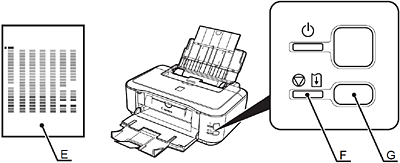
IMPORTANT
- Als het Alarm-lampje (oranje) (F) knippert, drukt u op de knop RESUME/CANCEL (HERVATTEN/ANNULEREN) op de printer om de fout te wissen en klikt u vervolgens op Volgende (Next). Nadat de installatie is voltooid, voert u Printkop uitlijnen uit. Raadpleeg hiertoe [ Alarm-lampje knippert oranje ].
NOTE
- Het patroon wordt afgedrukt in de kleuren blauw en zwart.
- Noodzakelijke informatie voor de gebruikersregistratie (User Registration)
U hebt het serienummer van het product nodig als u het product registreert. Het serienummer bevindt zich in de printer (zoals weergegeven op de afbeelding).
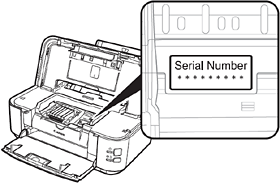
IMPORTANT
- Wanneer u de bovenklep opent, wordt de printkophouder automatisch verplaatst als het apparaat is ingeschakeld.
- Het scherm Extended Survey Program
Als u akkoord wilt gaan met het Extended Survey Program, klikt u op Akkoord (Agree).
Als u op Niet akkoord (Do not agree) klikt, wordt het Extended Survey Program niet geïnstalleerd. (Dit heeft geen effect op de functionaliteit van de printer.)
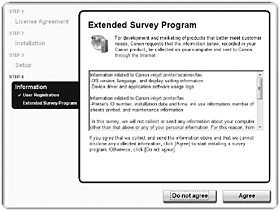
NOTE
- Dit dialoogvenster wordt niet op Mac OS X v.10.3.9 weergegeven.
8. Klik op Afsluiten (Exit) om de installatie te voltooien.
Als Opnieuw opstarten (Restart) wordt weergegeven, volgt u de instructie om de computer opnieuw op te starten.
Verwijder nadat u de computer opnieuw hebt opgestart de Installatie-cd-rom (Setup CD-ROM) en bewaar deze op een veilige plaats.
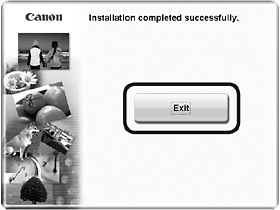
Macintosh
1. Sluit de printer met een USB-kabel aan op de computer.Controleer of de printer is ingeschakeld.
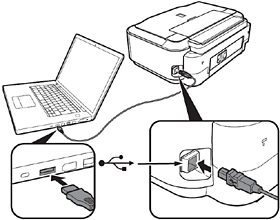
NOTE
- De USB-poort bevindt zich rechts op de achterzijde van printer.
2. Schakel de computer in en plaats de Installatie-cd-rom (Setup CD-ROM) in het cd-romstation.
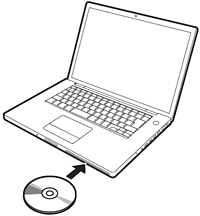
3. Dubbelklik op het pictogram Setup van de cd-rommap om door te gaan naar het volgende scherm.
Voer uw beheerdersnaam en -wachtwoord in en klik vervolgens op OK.
Als u uw beheerdersnaam en -wachtwoord niet weet, klikt u op Help en volgt u de instructies op het scherm.
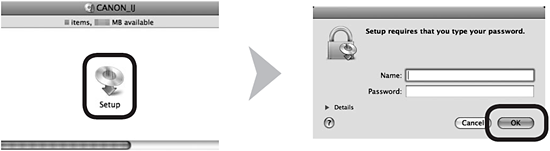
NOTE
- Als de cd-rom niet automatisch wordt geopend, dubbelklikt u op het cd-rompictogram op het bureaublad.
4. Selecteer uw regio en klik vervolgens op Volgende (Next).
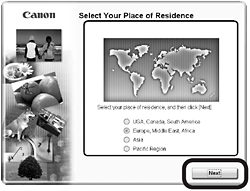
NOTE
- Als het scherm Taal selecteren (Select Language) verschijnt, selecteert u een taal en klikt u op Volgende (Next).
5. Selecteer een land of regio en klik vervolgens op Volgende (Next).
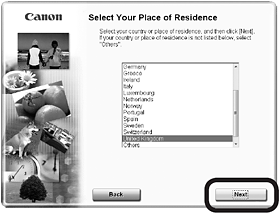
NOTE
- Het dialoogvenster wordt alleen weergegeven als Europa, Midden-Oosten, Afrika (Europe, Middle East, Africa) of Azië (Asia) in stap 4 in het dialoogvenster wordt geselecteerd.
6. Klik op Eenvoudige installatie (Easy Install).
De stuurprogramma's, toepassingen en online handleidingen worden allemaal samen geïnstalleerd.
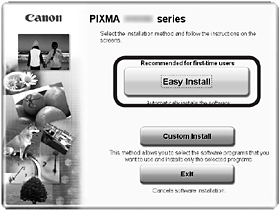
NOTE
- Als u bepaalde items wilt selecteren die u wilt installeren, klikt u op Aangepaste installatie (Custom Install).
7. Klik op Installeren (Install).
Volg de instructies op het scherm om door te gaan met de installatie.
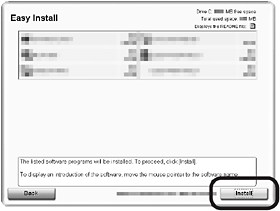
IMPORTANT
Voor Windows Vista/XP
- Als u Internet Explorer 7 of hoger gebruikt, kunt u de webafdruksoftware Easy-Webprint EX gebruiken. U hebt een internetverbinding nodig voor de installatie. (U kunt deze software ook later installeren.)
- Belangrijke informatie voor de installatie
- Printkop uitlijnen
Plaats een vel bijgeleverd speciaal papier (Matglans Foto Papier MP-101) in de achterste lade (A) en klik op Uitvoeren (Execute). Maak de bovenklep (B) niet open tijdens het afdrukken. Voor meer informatie raadpleegt u [ Papier plaatsen ].
Als u al ander papier hebt geplaatst, verwijdert u dit en plaatst u het papier MP-101.
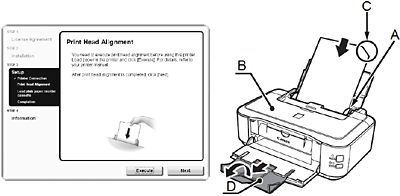
IMPORTANT
- Zorg dat u MP-101 gebruikt voor automatische uitlijning van de printkop.
- MP-101 kan niet worden ingevoerd vanuit de cassette. Plaats het papier in de achterste lade.
- MP-101 heeft voor- en achterzijden. Plaats het papier zodanig dat de afgesneden hoek (C) zich rechtsboven bevindt.
NOTE
- Zorg ervoor dat de verlenging van de uitvoerlade (D) is uitgeschoven.
Wanneer het weergegeven patroon (E) wordt afgedrukt, is het uitlijnen van de printkop voltooid.
Klik in Windows op Volgende (Next) op het scherm Uitlijning printkop (Print Head Alignment).
- Wacht totdat het afdrukken van het raster stopt (na ongeveer 5 minuten).
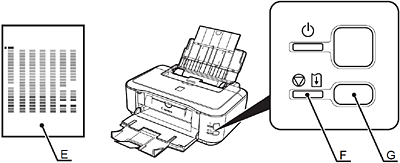
IMPORTANT
- Als het Alarm-lampje (oranje) (F) knippert, drukt u op de knop RESUME/CANCEL (HERVATTEN/ANNULEREN) op de printer om de fout te wissen en klikt u vervolgens op Volgende (Next). Nadat de installatie is voltooid, voert u Printkop uitlijnen uit. Raadpleeg hiertoe [ Alarm-lampje knippert oranje ].
NOTE
- Het patroon wordt afgedrukt in de kleuren blauw en zwart.
- Noodzakelijke informatie voor de gebruikersregistratie (User Registration)
U hebt het serienummer van het product nodig als u het product registreert. Het serienummer bevindt zich in de printer (zoals weergegeven op de afbeelding).
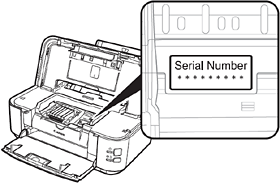
IMPORTANT
- Wanneer u de bovenklep opent, wordt de printkophouder automatisch verplaatst als het apparaat is ingeschakeld.
- Het scherm Extended Survey Program
Als u akkoord wilt gaan met het Extended Survey Program, klikt u op Akkoord (Agree).
Als u op Niet akkoord (Do not agree) klikt, wordt het Extended Survey Program niet geïnstalleerd. (Dit heeft geen effect op de functionaliteit van de printer.)
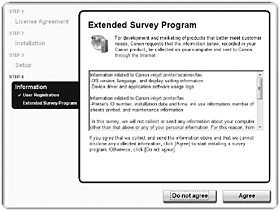
NOTE
- Dit dialoogvenster wordt niet op Mac OS X v.10.3.9 weergegeven.
8. Klik op Afsluiten (Exit) om de installatie te voltooien.
Als Opnieuw opstarten (Restart) wordt weergegeven, volgt u de instructie om de computer opnieuw op te starten.
Verwijder nadat u de computer opnieuw hebt opgestart de Installatie-cd-rom (Setup CD-ROM) en bewaar deze op een veilige plaats.
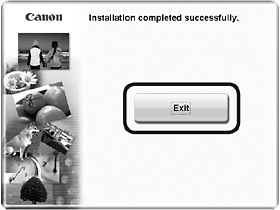
Geschikte modellen
- PIXMA iP4700